iTunes決済で
身に覚えがない請求があったら
どうすればよいのでしょうか。

目次
iTunes決済とは?
iTunes決済とは
Apple IDを使った支払い方法です。
Apple IDに登録された支払い方法を使い、
Appleが提供するサービスの
購入代金を支払うことができます。
例えばApp Storeでアプリやゲーム、
アプリ内課金のアイテムを購入したり、
iTunes Storeで音楽や映画を
購入したりするときに使えます。
Apple TV AppやApple Booksの
アイテムの購入にも利用できます。
また、Apple Music、Apple Arcade、
Apple TV+、iCloud+などの
サブスクリプションの料金も
iTunes決済を使って支払えます。
さらに、iTunes決済は
Appleのサービスだけでなく、
iTunes決済に対応した
Apple社ではない
他社サービスの代金の支払い
にも利用できます。
例えば最近では、
サブスク型サービスの支払いに
iTunes決済が利用されることも
珍しくありません。
「apple.com/bill」とその金額を見ても身に覚えのない請求であるならば、まずは、Apple関係の何かを購入したか、もしくは動画配信サービスなどのサブスク型サービスを申し込みしたか、といったことを思い出して考えてみましょう。
iTunes決済の支払い方法

iTunes決済に登録できる
支払い方法は以下の通りです。
(Visa、Mastercard、JCB、American Express、Diners Club)
・キャリア決済(au、SoftBank、NTTドコモ)
・Apple IDの残高
iTunes決済には
各種クレジットカード・
デビットカードが利用できます。
また、キャリア決済を利用すると
携帯電話料金とまとめて支払えます。
Apple IDの残高とは、
Apple Gift Cardや
App Store & iTunesギフトカードを
引き換えたり、
クレジットカードや
デビットカードを使用して
Appleアカウントに入金した金額の
残高のことです。
支払い方法を変更する方法
iPhone、iPad、iPod touchで
支払い方法を変更する場合は、
まず設定アプリを開きます。
最上段にあるApple ID(自分の名前)
をタップして
「支払いと配送先」に進むと、
支払い方法の追加・変更・削除・
順序の入れ替えができます。
Macで支払い方法を変更する場合は、
App Storeを開きます。
ユーザ名または
サインインボタンをクリックし
「情報を表示」に進みます。
「お支払い情報」の横の
「お支払い方法を管理」を
クリックすると、
支払い方法の更新・追加・削除・
順序の入れ替えができます。
どちらの方法でも、
サインアウトしている場合は
Apple IDでサインインしてください。
購入履歴の確認方法(iTunes決済)
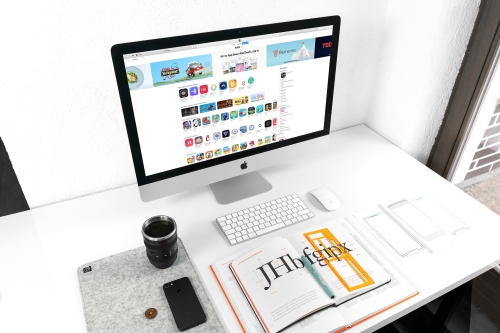
Appleで購入したアプリや音楽、
サブスクリプションなどの
購入履歴を調べたい場合や、
iTunes決済で支払いをした
購入履歴の確認をするなら
以下のページにアクセスしましょう。
Apple IDとパスワードを入力して
サインインすると、
過去の購入履歴が表示されます。
本ページから確認できるのは、
購入した日付、アプリ名やサービス名、
金額といった詳細です。
購入履歴には
有料のサービスだけでなく、
無料でダウンロードしたアプリ
も表示されます。
購入履歴をiPhoneやiPadの「設定」から確認する
上記のAppleのページで
iTunes決済の購入履歴が見つからない場合や、
さらにさかのぼって確認したい場合、
iPhoneやiPadの設定アプリからも
確認できます。
また、パソコンの場合は
アカウントメニューからも
購入履歴を確認できます。
設定アプリや
アカウントメニューからは
サブスクリプションの解約
といった変更手続きも可能です。
以下の手順の途中で
サインイン画面が表示された場合は、
Apple IDでサインインしてください。
1. 設定アプリを開き、
最上段にあるApple ID(自分の名前)
をタップ
2. 「メディアと購入」>「アカウントを表示」>「購入履歴」の順にタップすると、購入履歴が表示される
3. 「過去90日間」をタップし、表示したい日付範囲を選択
1. ミュージックAppを開く
2. 「アカウント」メニューから「アカウント設定」を選択
3. 「アカウント情報」ページの「購入履歴」を表示
4. 「最新の購入」の横にある「すべて見る」をクリックすると、購入履歴が表示される
5. 「範囲を選択」または「過去90日間」をクリックし、表示したい日付範囲を選択
1. iTunes を開く
2. 「アカウント」メニューから「マイアカウントを表示」を選択
3. 「アカウント情報」ページの「購入履歴」を表示
4. 「最新の購入」の横にある「すべて見る」をクリックすると、購入履歴が表示される
5. 「過去90日間」をクリックし、表示したい日付範囲を選択
身に覚えがない請求どうする?

Appleから身に覚えがない請求が来たら、
まずは以下のAppleのページに
アクセスして購入履歴を調べましょう。
家族が購入した分を確認するには、
上記ページで「Apple ID」ボタンをクリックし、
家族の名前を選択してください。
購入履歴の中に
該当の請求内容が見つからない場合は、
別のApple IDを使って購入した分
の可能性があります。
メールで届いた領収書で
請求金額と合致する領収書があるか
探してみてください。
購入履歴や領収書のメールを調べても
請求内容が確認できない場合は、
こちらのページから
Appleサポートにチャットや
電話で問い合わせができます。
請求明細に「apple.com/bill」と表示されている場合
請求明細に「apple.com/bill」と
表示されている場合は、
Appleから購入したアプリ、
音楽、映画などの請求です。
App Store、iTunes Store、
Apple Books、Apple TV Appの
アイテムや、
iCloud+などの
サブスクリプションを購入する際に、
別々に購入した分が
一度にまとめて請求されている
場合があります。
複数に分けた購入が
合算されていないかどうかも
確認してみてください。
また、Appleのサービスだけでなく、
iTunes決済で支払いした
他社のサービス代金も
クレジットカードの
利用明細に「apple.com/bill」
と記載されることがあります。
不明な請求はサブスクの可能性あり

身に覚えのない請求は、
もう使用していない、もしくは
トライアル価格で始めて
うっかり解約し忘れている
サブスクリプションの
可能性があります。
サブスクリプションを
解約する方法は以下の通りです。
1. 設定アプリを開き、
最上段にあるApple ID(自分の名前)
をタップ
2. 「サブスクリプション」をタップし、解約したいサブスクリプションを探して「サブスクリプションをキャンセルする」を選択
1. App Storeを開く
2. アカウント名をクリックし、「アカウント設定」を選択
3. 下にスクロールして「サブスクリプション」を表示し、「管理」をクリック
4. 解約したいサブスクリプションの横にある「編集」>「サブスクリプションをキャンセルする」の順でクリック
1. iTunesを開く
2. 「アカウント」メニューから「マイアカウントを表示」を選択
3. 「設定」までスクロールし、「サブスクリプション」の右側の「管理」をクリック
4. 解約したいサブスクリプションの横にある「編集」>「サブスクリプションをキャンセルする」の順でクリック
キャンセルボタンがない、
または期限切れのメッセージが
表示される場合は
そのサブスクリプションは
解約済みです。
iCloud+を解約したい場合は
上記の手順ではなく、
iCloudストレージの
設定画面から解約できます。
iTunesから毎月1000円引き落とされてるのはなぜ?
iTunes決済で
毎月1000円前後の金額が
引き落とされているとしたら、
それは、おそらく
サブスク型サービスの請求と
支払いです。
定期購読などの契約では、
1か月ごとに料金の支払いがあるのです。
サブスクの例としては
動画配信サービスが
あるでしょう。
iTunes Store決済できる
動画配信サービスとしては、
「U-NEXT」「Hulu」
「ディズニープラス」
「FOD」「DAZN」
「dアニメストア」
などがあります。
それでそのiTunes決済が止まります。
iPhoneでお支払い設定を「キャリア決済」にした場合
iPhoneで「お支払い方法」の設定を
「キャリア決済」にした場合、
iTunes決済による支払い金額の請求が、
お使いの携帯会社に請求が来る、
いわゆる
携帯電話料金との合算払いになります。
「iTunes Store決済」で支払う金額が携帯電話の料金支払い金額に加算されます。
iTunes決済?ドコモで身に覚えのない請求
ドコモで身に覚えのない請求があって、
それがiTunes決済なら、
それは「iTunes Store決済」だと考えられます。
Apple IDの支払い設定を「キャリア決済」
にしていないか確認してみてみましょう。
また、請求日や金額から、
Appleの商品やサービスの購入や決済、
もしくは、
他社のサブスク契約やお買い物などを
iTunes決済で行ったかを考えて思い出してみてください。
iTunes決済?ソフトバンクで身に覚えのない請求
ソフトバンクで身に覚えのない請求があって、
それがiTunes決済なら、
それは「iTunes Store決済」だと考えられます。
Apple IDの支払い設定を「キャリア決済」
にしていないか確認してみてみましょう。
また、請求日や金額から、
Appleの商品やサービスの購入や決済、
もしくは、
他社のサブスク契約やお買い物などを
iTunes決済で行ったかを考えて思い出してみてください。
iTunes決済?auで身に覚えのない請求
auで身に覚えのない請求があって、
それがiTunes決済なら、
それは「iTunes Store決済」だと考えられます。
Apple IDの支払い設定を「キャリア決済」
にしていないか確認してみてみましょう。
また、請求日や金額から、
Appleの商品やサービスの購入や決済、
もしくは、
他社のサブスク契約やお買い物などを
iTunes決済で行ったかを考えて思い出してみてください。
「Apple Music」とは?
Apple Musicとは
Appleが提供する
サブスクリプション型の
音楽配信サービスで、
1億曲以上の音楽を
広告なしで楽しめます。
料金は4つのプランに分かれており、
Siriを使ってリクエストする
Voiceプランは月額480円、
学生プランは月額580円、
個人プランは月額1,080円、
最大6人まで共有できる
ファミリープランは
月額1,680円です。
| Voiceプラン | 480円/月 |
| 学生プラン | 580円/月 |
| 個人プラン | 1,080円/月 |
| ファミリープラン | 1,680円/月 |
学生プラン・個人プラン・
ファミリープランでは、
インターネットを利用した
ストリーミング再生だけでなく、
好きな曲をダウンロードして
オフラインでも聴けます。
また、音楽を聴きながら
歌詞をリアルタイムで表示する
といった楽しみ方もできます。
「Apple One」とは?
Apple Oneとは、
Appleの4つのサービス
(「Apple Music」、
「Apple Arcade」、
「Apple TV+」、
「iCloud+」)
を1つにまとめた
サブスクリプションです。
Apple Musicは
音楽ストリーミング、
Apple Arcadeは
200以上のゲーム、
Apple TV+は
ドラマやドキュメンタリー
などのオリジナル作品、
iCloud+は
写真やファイルを
保存できる
オンラインストレージ
のサービスです。
Apple Oneの
個人プランは月額1,200円で、
iCloud+は50GB利用できます。
ファミリープランは
月額1,980円で、
iCloud+は200GB利用できます。
ファミリープランは
最大6人まで共有可能ですが、
個々のApple IDを使って
サインインするので
プライバシーは保たれます。
| Apple One | |
| 個人 | 1,200円/月 |
| ファミリー | 1,980円/月 |
なお、個別に4つのサービスに
それぞれ登録した場合、1か月ごとに
個人プランで合計2,710円
(=月額1,080円+900円+600円+130円)、
ファミリープランで合計3,580円
かかります。
| (個人プラン) | |
| Apple Music | 1,080円/月 |
| Apple TV+ | 900円/月 |
| Apple Arcade | 600円/月 |
| iCloud+ | 130円/月 |
Apple Oneを利用すれば、
個別に4つのサービスに
登録するよりも、
個人プランで月に1,510円、
ファミリープランでは
月に1,600円お安くなりますので、
「Apple One」に登録するほうがお得です。
関連記事
iTunesで他人のiPhone同期せずに音楽を入れる。友人に曲をあげる方法
iTunesで買った曲を送るには?購入した曲のm4aファイルの保存場所は?
iPhoneアプリで共有フォルダに入れたメディアを削除する方法はiTunes[ファイル共有]から
iPhoneとパソコンiTunes同期トラブル対処
パソコンからiPhoneに動画を入れる方法。iTunesを使わないでmp4を保存できるアプリをご紹介
Apple Music もう一度使ってみた。1か月無料体験に再登録2019年4月
Apple Music 1か月無料案内から再トライアル2018年3月。契約確認と解約方法
Splititで二重請求?月額均等払いになってない
Amazon請求に身に覚えがない注文履歴や身に覚えのない請求が来たらどうするか
【不明なクレジットカード請求】「AMAZON DOWNLOADS 980円」の正体はKindle Unlimited 読み放題だった
身に覚えのない請求1320円Amazonダウンロードとは不正請求か
iPod touch販売終了で代替機どうする?iPod代わりを探そう

